5 مشاكل ووردبريس الشائعة وكيفية إصلاحها
نشرت: 2023-07-17المشاكل الشائعة وكيفية اصلاحها
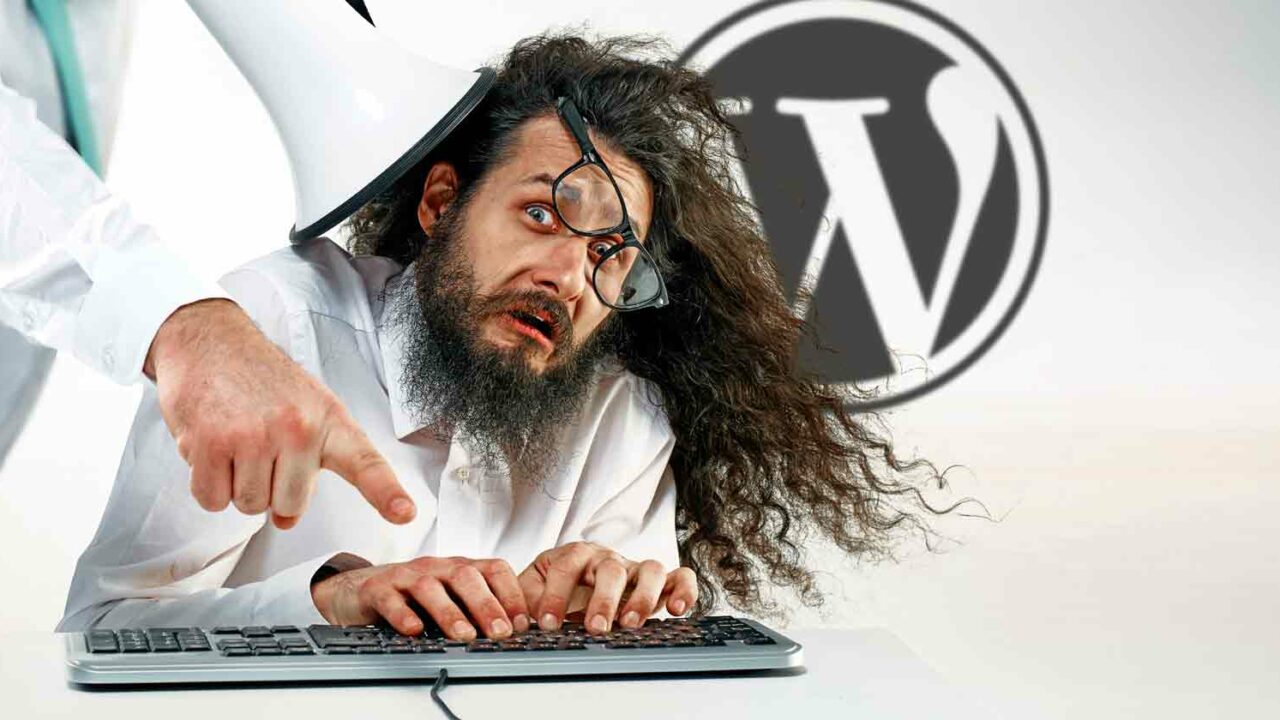
يعد WordPress أحد أكثر أنظمة إدارة المحتوى شيوعًا على الويب اليوم. إنه يوفر واجهة سهلة الاستخدام ، وموضوعات قابلة للتخصيص ، ومكتبة مكونات إضافية واسعة تتيح للمستخدمين إنشاء مواقع الويب وإدارتها بسهولة.
ومع ذلك ، حتى مع مزاياها العديدة ، فإن WordPress لا يخلو من نصيبه من التحديات. في هذه المقالة ، سوف نستكشف بعض المشكلات الشائعة التي يواجهها مستخدمو WordPress ونقدم حلولًا لمساعدتك في التغلب عليها.
المشكلة رقم 1: شاشة الموت البيضاء
واحدة من أكثر المشكلات المحبطة التي يواجهها مستخدمو WordPress هي "الشاشة البيضاء للموت" سيئة السمعة. يحدث هذا عندما يعرض موقع الويب الخاص بك صفحة بيضاء فارغة بدلاً من محتواها.
يمكن أن تختلف أسباب هذه المشكلة ، بما في ذلك تعارض المكونات الإضافية أو مشكلات السمات أو حد ذاكرة PHP.
حل:
1. تحقق من تعارضات البرنامج المساعد: قم بتعطيل كافة المكونات الإضافية وأعد تنشيطها واحدة تلو الأخرى لتحديد الجاني. إذا ظهرت الشاشة البيضاء بعد تنشيط مكون إضافي معين ، فقم بإزالته أو استبداله بأخرى.
2. قم بالتبديل إلى السمة الافتراضية: قم بتنشيط سمة افتراضية مثل Twenty Twenty لاستبعاد أي مشكلات تتعلق بقالبك الحالي. إذا اختفت الشاشة البيضاء ، فإن المشكلة تكمن في المظهر الخاص بك.
3. زيادة حد ذاكرة PHP: قم بالوصول إلى ملف wp-config.php الخاص بموقعك وأضف الكود التالي: "حدد ('WP_MEMORY_LIMIT'، '64M')؛" قد تؤدي زيادة حد الذاكرة إلى حل المشكلة.
المشكلة رقم 2: خطأ داخلي في الخادم
خطأ الخادم الداخلي هو رسالة خطأ غامضة تشير إلى حدوث خطأ ما على الخادم الخاص بك ، ولكنها لا تقدم أي تفاصيل محددة. يمكن أن تحدث هذه المشكلة بسبب الملفات التالفة أو المكونات الإضافية غير المتوافقة أو استنفاد حد ذاكرة PHP.
حل:
1. قم بإلغاء تنشيط كافة المكونات الإضافية: أعد تسمية مجلد "المكونات الإضافية" عبر FTP لإلغاء تنشيط جميع المكونات الإضافية في وقت واحد. بعد ذلك ، أعد تنشيطها واحدة تلو الأخرى لتحديد المكون الإضافي الإشكالي. احذفها واستبدلها إذا لزم الأمر.
2. التحقق من الملفات التالفة: قم بالوصول إلى المجلد الجذر لموقع الويب الخاص بك عبر FTP وابحث عن ملفات ".htaccess" و "wp-config.php". عمل نسخ احتياطية وحذف النسخ الأصلية. ثم قم بتحديث موقعك. إذا اختفى الخطأ ، فإن المشكلة كانت ملفًا تالفًا ، وسيقوم WordPress بإنشاء ملفات جديدة.
3. زيادة حد ذاكرة PHP: أضف السطر التالي إلى ملف htaccess الخاص بك: “php_value memory_limit 64M” أو اتصل بمزود الاستضافة لتخصيص المزيد من الذاكرة.
المشكلة رقم 3: خطأ في إنشاء اتصال قاعدة البيانات
يحدث "خطأ في إنشاء اتصال قاعدة بيانات" عندما يفشل WordPress في الاتصال بقاعدة بيانات موقع الويب الخاص بك. قد يحدث هذا بسبب بيانات اعتماد تسجيل الدخول غير الصحيحة أو الملفات التالفة أو مشكلات الخادم.
حل:
1. تحقق من بيانات اعتماد قاعدة البيانات: قم بالوصول إلى ملف wp-config.php الخاص بموقعك وتحقق من اسم قاعدة البيانات واسم المستخدم وكلمة المرور وتفاصيل المضيف المتوفرة. تأكد من تطابقها مع المعلومات التي قدمها مزود الاستضافة الخاص بك.
2. إصلاح قاعدة البيانات: افتح ملف wp-config.php وأضف السطر التالي قبل "هذا كل شيء ، توقف عن التحرير! مدونة سعيدة. ":" تعريف ('WP_ALLOW_REPAIR' ، صحيح) ؛ ". احفظ الملف وانتقل إلى "www.yourwebsite.com/wp-admin/maint/repair.php" لإصلاح قاعدة البيانات.
3. اتصل بموفر الاستضافة: إذا لم ينجح أي من الحلول المذكورة أعلاه ، فاتصل بمزود الاستضافة الخاص بك للتحقيق في أي مشكلات تتعلق بالخادم تتعلق باتصال قاعدة البيانات.
المشكلة رقم 4: خطأ HTTP عند تحميل الصور
قد تكون رسالة "خطأ HTTP" التي تظهر عند تحميل الصور على WordPress محبطة. يحدث ذلك عادةً بسبب أذونات الملفات غير الصحيحة أو حدود الذاكرة غير الكافية أو المكونات الإضافية المتضاربة.

حل:
1. تحقق من أذونات الملفات: قم بالوصول إلى موقع الويب الخاص بك عبر FTP وانتقل إلى مجلد محتوى wp. انقر بزر الماوس الأيمن واختر "أذونات الملفات". تأكد من أن المجلدات لها قيمة رقمية 755 ، وأن للملفات قيمة رقمية تبلغ 644. قم بتطبيق التغييرات على المجلدات الفرعية أيضًا.
2. زيادة حد ذاكرة PHP: في ملف wp-config.php ، أضف السطر التالي: "حدد ('WP_MEMORY_LIMIT'، '64M')؛". يمكنك ضبط حد الذاكرة حسب الحاجة.
3. قم بتعطيل Imagick: إذا كان Imagick مثبتًا على خادمك ، فقم بتعطيله عن طريق إضافة "DisableModule imagick" إلى ملف htaccess. الخاص بك.
المشكلة رقم 5: الشريط الجانبي أسفل المحتوى أو مشكلات عرض أخرى
في بعض الأحيان ، قد تعرض سمات WordPress الشريط الجانبي أسفل المحتوى الرئيسي أو تعرض مشكلات أخرى متعلقة بالتصميم. يمكن أن تحدث هذه المشكلة بسبب أخطاء الترميز أو أنماط CSS المتضاربة أو السمات القديمة.
حل:
1. مسح ذاكرة التخزين المؤقت: امسح ذاكرة التخزين المؤقت للمتصفح الخاص بك وقم بتحديث الصفحة للتأكد من أنك تشاهد أحدث إصدار من موقع الويب الخاص بك.
2. تعطيل المكونات الإضافية: قم بإلغاء تنشيط المكونات الإضافية واحدة تلو الأخرى للتحقق مما إذا كان أي منها يتسبب في تعارض مع أنماط CSS الخاصة بقالبك. استبدال أو إزالة المكونات الإضافية ذات المشاكل.
3. تحديث السمات والإضافات: تأكد من تحديث تثبيت WordPress والسمات والمكونات الإضافية. قد تحتوي الإصدارات القديمة على مشكلات توافق مع إصدارات WordPress الأحدث.
4. إعادة تعيين تخصيص الموضوع: إذا استمرت المشكلة ، فانتقل إلى المظهر> تخصيص في لوحة تحكم مسؤول WordPress. انقر فوق علامة التبويب "CSS إضافية" وقم بإزالة أي كود مضاف. سيؤدي هذا إلى إعادة تعيين أي تخصيصات وقد يحل المشكلة.
الأسئلة الشائعة حول مشكلات WordPress الشائعة:
س: هل يمكنني أن أفقد بيانات موقع الويب الخاص بي عند إصلاح هذه المشكلات؟
ج: في معظم الحالات ، لن تفقد أي بيانات. ومع ذلك ، فمن الممارسات الجيدة الاحتفاظ بنسخة احتياطية من موقع WordPress الخاص بك قبل محاولة أي إصلاحات ، فقط في حالة حدوث ذلك.
س: كيف يمكنني الاحتفاظ بنسخة احتياطية من موقع WordPress الخاص بي؟
ج: يمكنك استخدام مكونات إضافية مثل UpdraftPlus أو BackupBuddy لإنشاء نسخ احتياطية من موقع الويب الخاص بك. بدلاً من ذلك ، يمكنك الاحتفاظ بنسخة احتياطية من ملفاتك وقاعدة البيانات يدويًا عبر FTP و phpMyAdmin.
س: لماذا يجب أن أحافظ على تحديث تثبيت WordPress والسمات والإضافات الخاصة بي؟
ج: يضمن تحديث تثبيت WordPress والسمات والمكونات الإضافية حصولك على أحدث تصحيحات الأمان وإصلاحات الأخطاء وتحسينات التوافق. يساعد في الحفاظ على موقع الويب الخاص بك آمنًا ويعمل على النحو الأمثل.
س: ماذا أفعل إذا لم ينجح أي من الحلول؟
ج: إذا كنت لا تزال غير قادر على حل مشكلة WordPress الخاصة بك ، فتواصل مع مجتمع دعم WordPress أو فكر في استشارة مطور WordPress محترف أو مطور ويب للحصول على المساعدة.
في الختام ، يمكن أن يشكل WordPress ، على الرغم من فوائده العديدة ، بعض التحديات المشتركة. ومع ذلك ، مسلحًا بمعرفة هذه القضايا وحلولها ، يمكنك التغلب عليها بسهولة. باتباع خطوات استكشاف الأخطاء وإصلاحها المقدمة ، ستكون في طريقك لحل مشكلات WordPress الشائعة والحفاظ على موقع ويب يعمل بسلاسة.
ملخص آخر لمشكلات ووردبريس الشائعة:
يعد WordPress نظامًا شائعًا لإدارة المحتوى ، ولكنه يأتي مع مجموعة من التحديات الخاصة به.
تتناول هذه المقالة خمس مشكلات شائعة يواجهها مستخدمو WordPress وتقدم حلولاً لإصلاحها.
تتضمن المشكلات شاشة الموت البيضاء ، وخطأ الخادم الداخلي ، وخطأ في إنشاء اتصال قاعدة البيانات ، وخطأ HTTP عند تحميل الصور ، ومشكلات العرض.
تتراوح الحلول من التحقق من تعارض المكونات الإضافية والتبديل إلى سمة افتراضية لزيادة حد ذاكرة PHP وإصلاح قاعدة البيانات.
كما يتم توفير نصائح إضافية حول النسخ الاحتياطي ، وتحديث السمات والإضافات ، والبحث عن مساعدة احترافية.
